SONY Acid Music Studio Guide de prise en main [fr]

Manuel de démarrage rapide
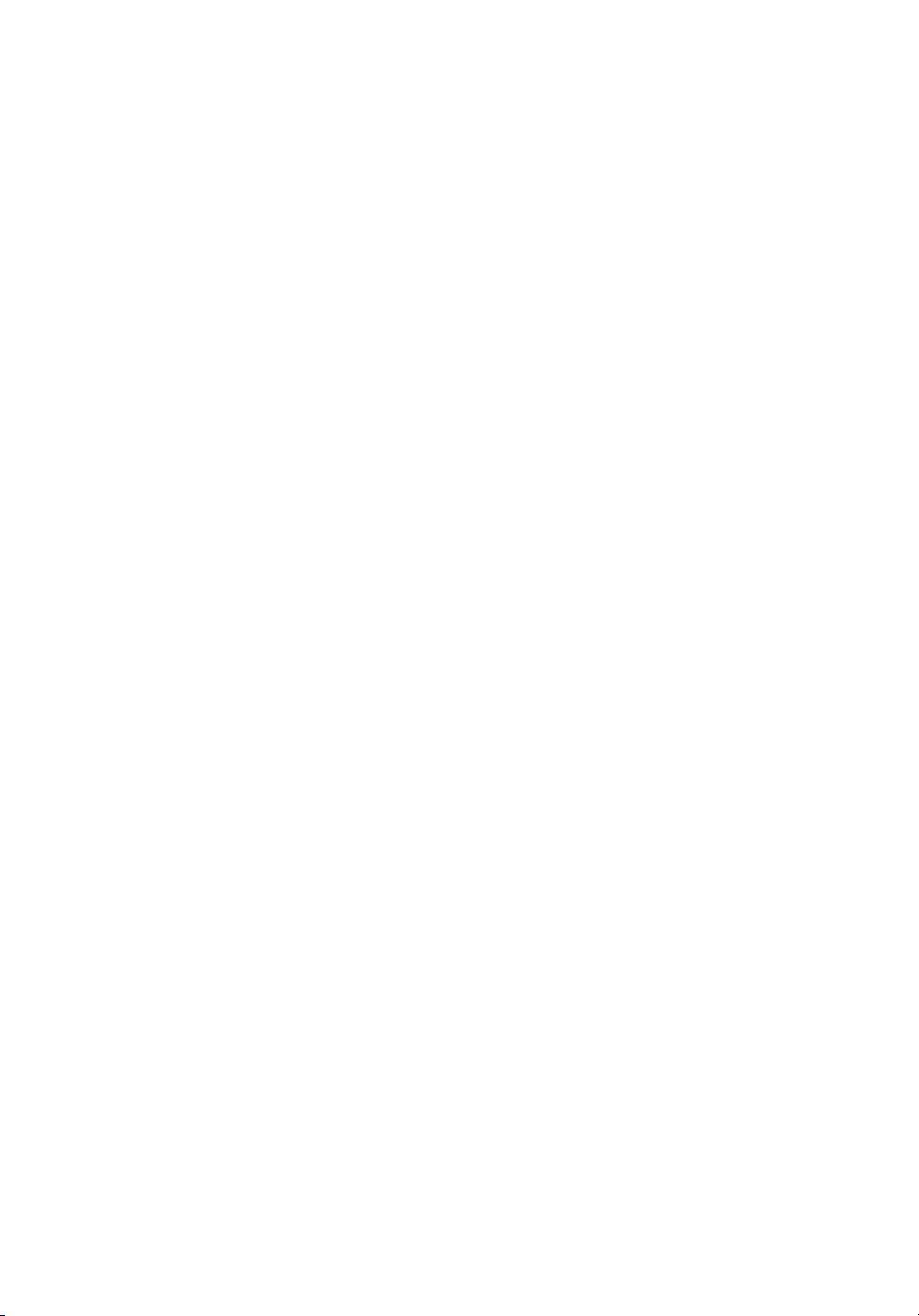

5 avril 2007
Après avoir installé le logiciel ACID® Music Studio™ et l’avoir démarré pour la première
fois, l’assistant d’enregistrement apparaît. Cet assistant présente des instructions simples
permettant d’enregistrer les logiciels en ligne auprès de Sony Creative Software Inc.
L’enregistrement du produit donne accès à diverses options d’assistance technique,
la notification de mises à jour de produits et à des promotions spéciales destinées
exclusivement aux utilisateurs ACID® Music Studio™ enregistrés.
Assistance pour l’enregistrement
Si vous n’avez pas accès à Internet, une assistance est disponible pour l’enregistrement
pendant les heures ouvrées normales en semaine. Veuillez contacter le département
Service clientèle en composant l’un des numéros suivants :
Tél ép h on e/ Fax Pa ys
1-800-577-6642 (gratuit) États-Unis, Canada et Îles vierges
+608-204-7703 POUR TOUS LES AUTRES PAYS
1-608-250-1745 (Fax) Tous pays
Service clientèle/ventes
Pour une liste détaillée des options de service à la clientèle, nous vous invitons
àvisiterle site Web
http://www.sonycreativesoftware.com/support/custserv.asp. Composez les numéros
de téléphone suivants pour bénéficier d’une assistance téléphonique pendant les
heures ouvrées normales en semaine :
Tél ép h on e/ Fax Pa ys
1-800-577-6642 (gratuit) États-Unis, Canada et Îles vierges
+608-204-7703 POUR TOUS LES AUTRES PAYS
1-608-250-1745 (Fax) Tous pays
Assistance technique
Pour une liste détaillée des options d’assistance technique, nous vous invitons à visiter
le site Web http://www.sonycreativesoftware.com/support/default.asp. Pour connaître
vos options de support par téléphone, composez le 608-256-5555.

À propos des droits du logiciel ACID
La licence du logiciel ACID vous est fournie selon les termes du Contrat de licence de
l’utilisateur final. Le Contrat de licence de l’utilisateur final vous est présenté pour la
première fois lorsque vous installez le logiciel. Veuillez lire attentivement le Contrat de
licence de l’utilisateur final car il définit vos droits d’utilisation du logiciel. Pour votre
référence, une copie du contrat de licence utilisateur final du logiciel ACID se trouve à
l’adresse http://www.sonycreativesoftware.com/.
À propos de votre confidentialité
Sony Creative Software Inc. respecte votre vie privée et s’engage à protéger vos
informations personnelles. L’utilisation de ce logiciel est régie par la Politique de
confidentialité du logiciel. Une copie de cette politique est intégrée au processus
d’enregistrement et vous êtes invité à en accepter les termes avant d’accepter ceux du
Contrat d’utilisation de l’utilisateur final. Lisez attentivement son contenu car ces
termes et conditions définissent vos droits vis-à-vis des informations collectées par le
logiciel. Une copie de la politique de confidentialité informatique est également
disponible à la page http://www.sonycreativesoftware.com/corporate/privacy.asp.
Utilisation correcte du logiciel
Le logiciel ACID n’est pas conçu et ne doit pas être utilisé à des fins illégales ou non
autorisées, telles que la copie ou le partage illégal de matériaux faisant l’objet de droits
d’auteur. L’utilisation du logiciel ACID à de telles fins va notamment à l’encontre de la
législation internationale et des États-Unis sur les droits d’auteur, et est contraire aux
termes et conditions du Contrat de licence de l’utilisateur final. De telles activités
peuvent être sanctionnées par la loi et vous amener à vous exposer aux recours légaux
définis dans le Contrat de licence de l’utilisateur final.
Informations légales
Vegas, Vegas+DVD, DVD Architect, Vegas Movie Studio, Vegas Movie Studio+DVD, DVD
Architect Studio, ACID, Music Studio, ACIDized, Super Duper Music Looper, Jam Trax, Sony
Sound Series, Chopper, Groove Mapping, Groove Cloning, Media Manager, CD Architect,
Sound Forge, Audio Studio, Cinescore, Acoustic Mirror, Noise Reduction, Wave 64, Wave
Hammer et XFX sont des marques commerciales ou déposées de Sony Creative Software
Inc ou de ses filiales aux États-Unis et dans d’autres pays.
Thomson Fraunhofer MP3
Technologie de codage audio MPEG Layer-3 diffusée sous licence par Fraunhofer IIS et
Thomson.
La fourniture de ce produit n’implique pas l’obtention de sa licence et n’implique en aucun
cas le droit de distribuer le contenu créé avec ce produit via des systèmes de diffusion
commerciaux (réseaux terrestres, satellite, par câble et/ou autres réseaux de distribution),
des applications de diffusion (via Internet, les intranets et/ou d’autres réseaux), d’autres
systèmes de distribution (téléchargement payant de fichiers audio ou applications de
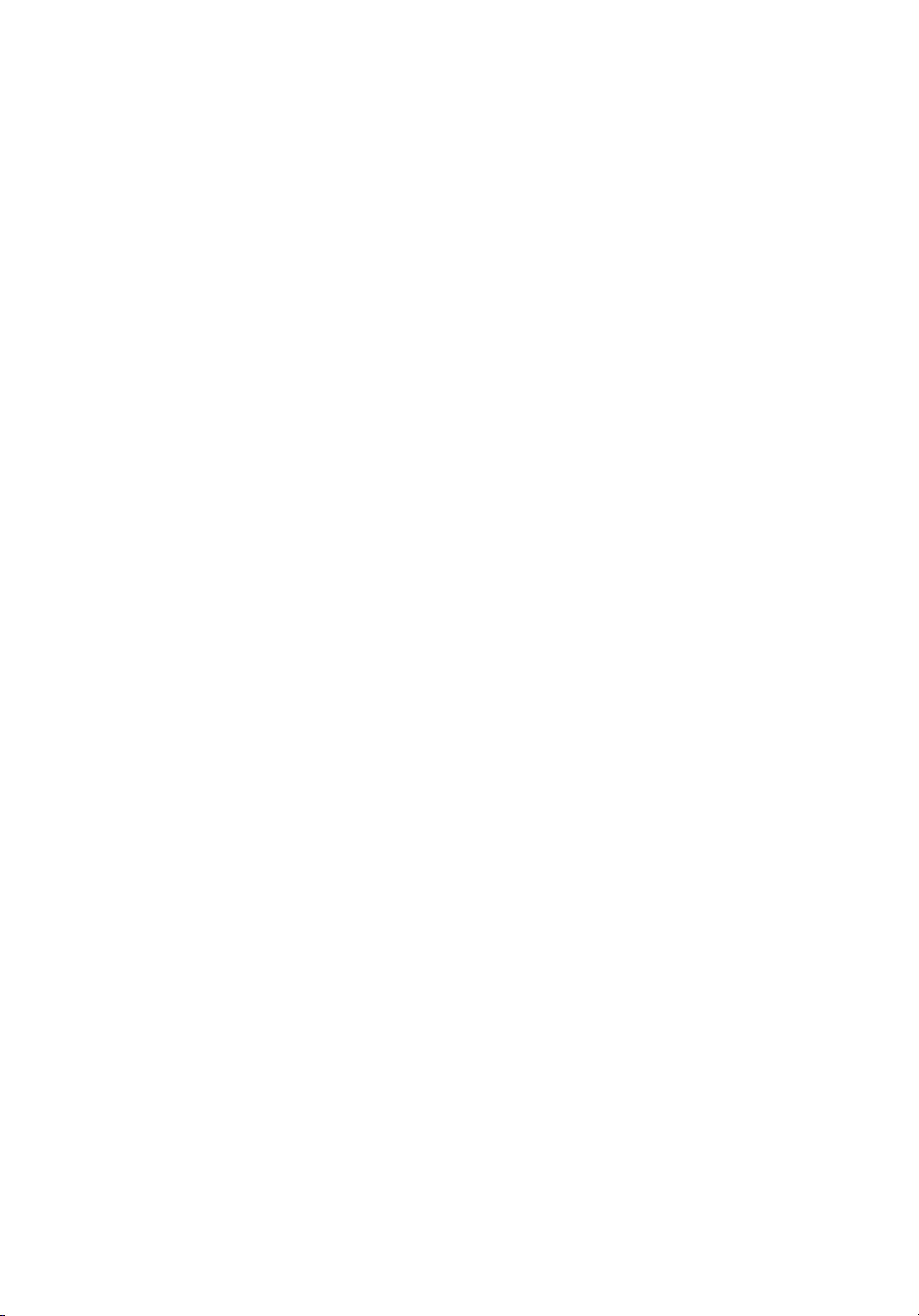
fichiers audio à la demande ou systèmes approchants) ou sur des supports physiques
(disques compacts, DVD, puces électroniques, disques durs, cartes mémoire et autres
supports approchant).
Une licence indépendante est requise pour ce type d’utilisation. Pour plus d’informations,
visitez le site Web : http://mp3licensing.com.
Interface de programmation Microsoft DirectX
Certaines parties de ce produit utilisent les technologies Microsoft® DirectX®.
Copyright © 1999 – 2007 Microsoft Corporation. Tous droits réservés.
Microsoft Windows Media 9
Certaines parties de ce produit utilisent les technologies Microsoft Windows Media®.
Copyright © 1999 – 2007 Microsoft Corporation. Tous droits réservés.
Applications Real, RealMedia, RealAudio et RealVideo
2007 RealNetworks, Inc. Brevets en instance. Tous droits réservés. Real®, Real Media®,
RealAudio®, RealVideo® et le logo Real sont des marques ou des marques déposées de
RealNetworks, Inc. aux États-Unis et dans d’autres pays.
MPEGLA et MPEG 2
L’UTILISATION DE CE PRODUIT QUELLE QU’ELLE SOIT, EN CONFORMITÉ AVEC LA NORME
MPEG-2, EST FORMELLEMENT INTERDITE SANS UNE LICENCE POUR LES BREVETS
PERTINENTS DU PORTEFEUILLE DE BREVETS MPEG-2, LAQUELLE LICENCE PEUT ÊTRE
OBTENUE AUPRÈS DE MPEG-LA, LLC, 250 STEELE STREET, SUITE 300, DENVER, COLORADO
80206, ÉTATS-UNIS.
Fabriqué sous licence de MPEG-LA.
Dolby, Dolby Digital AC-3 et codage AAC
Ce produit contient un ou plusieurs programmes protégés par la législation internationale
et des États-Unis sur les droits d’auteur pour les travaux non publiés. Ces programmes
confidentiels sont la propriété de Dolby Laboratories. La reproduction ou la divulgation,
en totalité ou en partie, ou la production de travaux issus de ces programmes sans
l’autorisation expresse de Dolby Laboratories est interdite. Copyright 1992 – 2007 Dolby
Laboratories. Tous droits réservés.
Dolby®, le symbole du double D, AC-3® et Dolby Digital® sont des marques déposées de
Dolby Laboratories. AAC™ est une marque de Dolby Laboratories.
Format de fichier PNG
Copyright © 2007. Consortium World Wide Web (Massachusetts Institute of Technology,
European Research Consortium for Informatics and Mathematics, Keio University). Tous
droits réservés. Ce travail est distribué sous la licence de logiciel W3C en espérant qu’il sera
utile, mais SANS AUCUNE GARANTIE ; sans même une garantie implicite de QUALITÉ
MARCHANDE ou D’ADÉQUATION À DES FINS PARTICULIÈRES.
http://www.w3.org/Consortium/Legal/2002/copyright-software-20021231.
Apple QuickTime
L’application Apple® QuickTime® est une marque d’Apple, Inc. aux États-Unis et dans
d’autres pays.
Format de fichier Apple Macintosh Audio Interchange File Format (AIFF).
Apple® Macintosh® Audio Interchange™ File Format (AIFF) est une marque d’Apple, Inc.
aux États-Unis et dans d’autres pays.
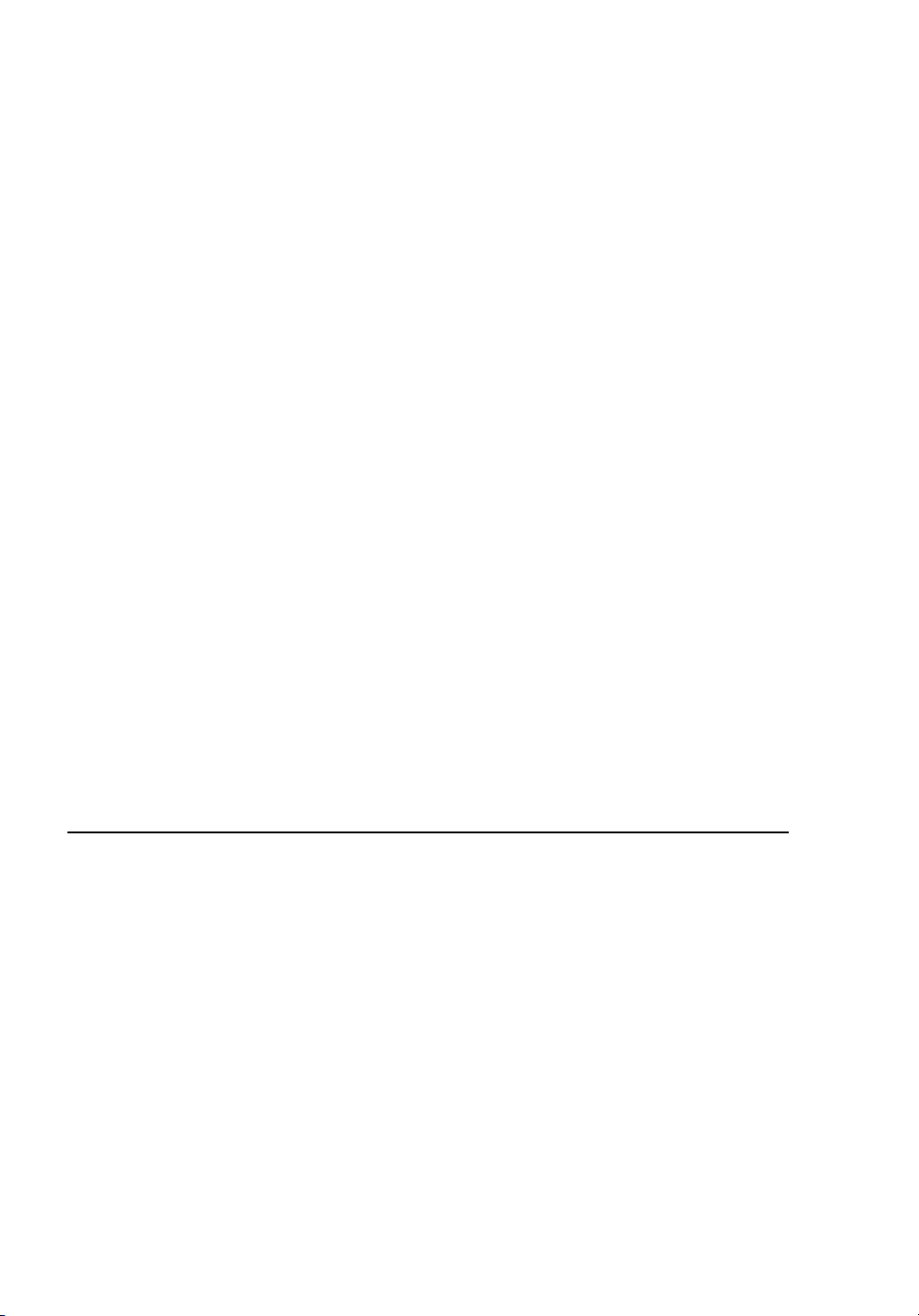
Format de fichier Targa
Le format de fichier Targa™ est une marque de Pinnacle Systems, Inc.
Tagged Image File Format (TIFF)
Adobe Tagged Image™ File Format est une marque déposée d’Adobe Systems
Incorporated aux États-Unis et dans d’autres pays. Tous droits réservés.
Codeur Main Concept
Le module externe Main Concept® est une marque déposée de Main Concept, Inc. aux
États-Unis ou dans d’autres pays. Tous droits réservés.
Macromedia Flash
Macromedia et Flash sont des marques ou des marques déposées de Macromedia, Inc.
aux États-Unis et/ou dans d’autres pays.
Gracenote
Données CD et musique fournies par Gracenote, Inc., copyright © 2000-2007 Gracenote.
Gracenote Software, copyright 2000-2007 Gracenote. Ce produit et les services associés
peuvent faire l’objet des brevets américains suivants : n° 5 987 525 ; n° 6 061 680 ; n°
6154773, n° 6161132; n° 6230192; n° 6230207; n° 6240459; n° 6330593, ainsi que
d’autres brevets délivrés ou en instance. Services fournis et/ou matériel fabriqué sous
licence pour Open Globe, Inc. États-Unis brevet 6 304 523.
Gracenote et CDDB sont des marques déposées de Gracenote. Le logo et le motif du logo
Gracenote, MusicID et le logo « Powered by Gracenote » sont des marques commerciales
de Gracenote.
Sony Creative Software Inc.
1617 Sherman Avenue
Madison, WI 53704
États-Unis
Les informations contenues dans ce manuel peuvent être modifiées sans préavis et ne
représentent pas une garantie ou un engagement quelconque de la part de Sony
Creative Software Inc. Toute mise à jour ou information complémentaire relative à ce
manuel sera publiée sur le site Internet de Sony Creative Software Inc. à l’adresse
http://www.sonycreativesoftware.com/. Ce logiciel vous est fourni selon les termes du
Contrat de licence de l’utilisateur final et de la Politique de confidentialité du logiciel. Il
doit être utilisé et/ou copié conformément à ces termes. La copie ou la distribution du
logiciel, à moins d’être expressément décrite dans le Contrat de licence de l’utilisateur
final, est formellement interdite. Aucune partie de ce manuel ne peut être reproduite
ou transmise sous quelque forme ou à quelque fin que ce soit sans l’autorisation écrite
de Sony Creative Software Inc.
Copyright 2007. Sony Creative Software Inc.
Copyright du programme 2007. Sony Creative Software Inc. Tous droits réservés.
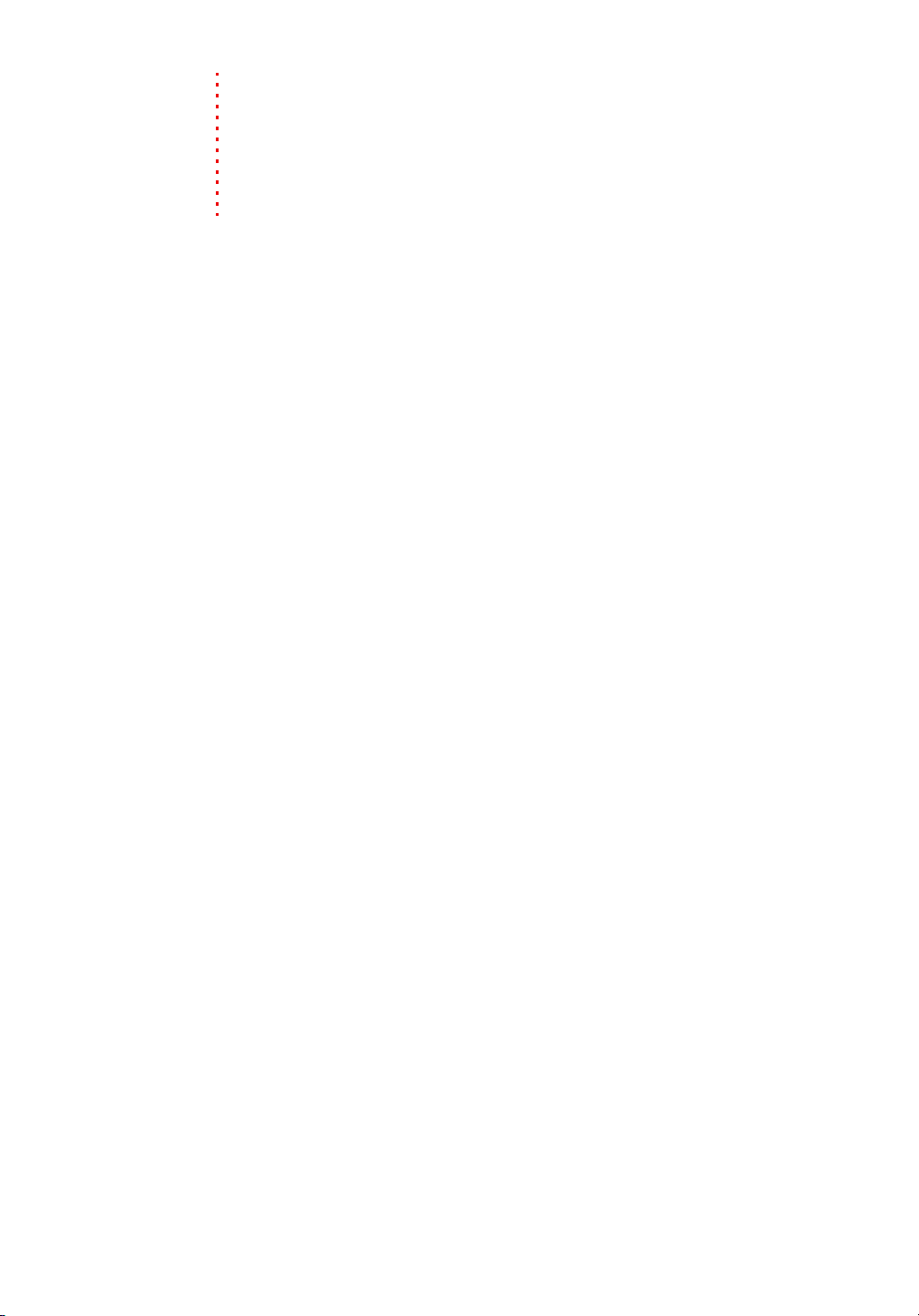
Table des
matières
Introduction . . . . . . . . . . . . . . . . . . . . . . . . . . . . . . . . . . . . . . . . . . . . . . . . . . . . 3
Bienvenue dans le logiciel ACID Music Studio. . . . . . . . . . . . . . . . . . . . . .3
Configuration requise. . . . . . . . . . . . . . . . . . . . . . . . . . . . . . . . . . . . . . . . . . . . .3
Installation du logiciel ACID Music Studio. . . . . . . . . . . . . . . . . . . . . . . . . .3
Utilisation de l’aide en ligne . . . . . . . . . . . . . . . . . . . . . . . . . . . . . . . . . . . . . . .4
Aide en ligne . . . . . . . . . . . . . . . . . . . . . . . . . . . . . . . . . . . . . . . . . . . . . . . . . . . . . . . . .4
Didacticiels Astuce . . . . . . . . . . . . . . . . . . . . . . . . . . . . . . . . . . . . . . . . . . . . . . . . . . .5
Aide sur Internet . . . . . . . . . . . . . . . . . . . . . . . . . . . . . . . . . . . . . . . . . . . . . . . . . . . . .5
Présentation de la fenêtre de ACID. . . . . . . . . . . . . . . . . . . . . . . . . . . . . . . 7
Présentation du logiciel ACID Music Studio . . . . . . . . . . . . . . . . . . . . . . . .7
Fenêtre principale . . . . . . . . . . . . . . . . . . . . . . . . . . . . . . . . . . . . . . . . . . . . . . . . . . . .7
Barre d’outils . . . . . . . . . . . . . . . . . . . . . . . . . . . . . . . . . . . . . . . . . . . . . . . . . . . . . . . . .7
Liste des pistes . . . . . . . . . . . . . . . . . . . . . . . . . . . . . . . . . . . . . . . . . . . . . . . . . . . . . . .8
Affichage des pistes . . . . . . . . . . . . . . . . . . . . . . . . . . . . . . . . . . . . . . . . . . . . . . . . . .8
Démarrage d’un projet . . . . . . . . . . . . . . . . . . . . . . . . . . . . . . . . . . . . . . . . . 11
Mise en route . . . . . . . . . . . . . . . . . . . . . . . . . . . . . . . . . . . . . . . . . . . . . . . . . . . 11
Définition des propriétés du projet . . . . . . . . . . . . . . . . . . . . . . . . . . . . . . . . . 11
Ouverture des projets existants . . . . . . . . . . . . . . . . . . . . . . . . . . . . . . . . . . . . . 12
Obtention des fichiers multimédias. . . . . . . . . . . . . . . . . . . . . . . . . . . . . . 12
Prévisualisation des fichiers multimédias dans la fenêtre
de l’Explorateur . . . . . . . . . . . . . . . . . . . . . . . . . . . . . . . . . . . . . . . . . . . . . . . . . . . . 13
Ajout d’un fichier multimédia au projet . . . . . . . . . . . . . . . . . . . . . . . . . . . . . 14
Utilisation de projets . . . . . . . . . . . . . . . . . . . . . . . . . . . . . . . . . . . . . . . . . . . 19
Ajout et modification d’événements. . . . . . . . . . . . . . . . . . . . . . . . . . . . . 19
Peinture d’événements . . . . . . . . . . . . . . . . . . . . . . . . . . . . . . . . . . . . . . . . . . . . . 19
Modification de la longueur des événements . . . . . . . . . . . . . . . . . . . . . . . . 22
Effacement de sections d’événements . . . . . . . . . . . . . . . . . . . . . . . . . . . . . . 23
Déplacement des événements . . . . . . . . . . . . . . . . . . . . . . . . . . . . . . . . . . . . . . 23
Sélection d’événements. . . . . . . . . . . . . . . . . . . . . . . . . . . . . . . . . . . . . . . . . 24
Sélection d’un événement . . . . . . . . . . . . . . . . . . . . . . . . . . . . . . . . . . . . . . . . . . 24
Sélection de plusieurs événements . . . . . . . . . . . . . . . . . . . . . . . . . . . . . . . . . 24
Utilisation des événements. . . . . . . . . . . . . . . . . . . . . . . . . . . . . . . . . . . . . . 24
Copie d’événements . . . . . . . . . . . . . . . . . . . . . . . . . . . . . . . . . . . . . . . . . . . . . . . 25
Collage d’événements . . . . . . . . . . . . . . . . . . . . . . . . . . . . . . . . . . . . . . . . . . . . . . 25
Coupure d’événements . . . . . . . . . . . . . . . . . . . . . . . . . . . . . . . . . . . . . . . . . . . . . 26
Suppression d’événements . . . . . . . . . . . . . . . . . . . . . . . . . . . . . . . . . . . . . . . . . 26
Utilisation des pistes . . . . . . . . . . . . . . . . . . . . . . . . . . . . . . . . . . . . . . . . . . . . 27
Présentation des types de clip . . . . . . . . . . . . . . . . . . . . . . . . . . . . . . . . . . . . . . 27
TABLE DES MATIÈRES | 1
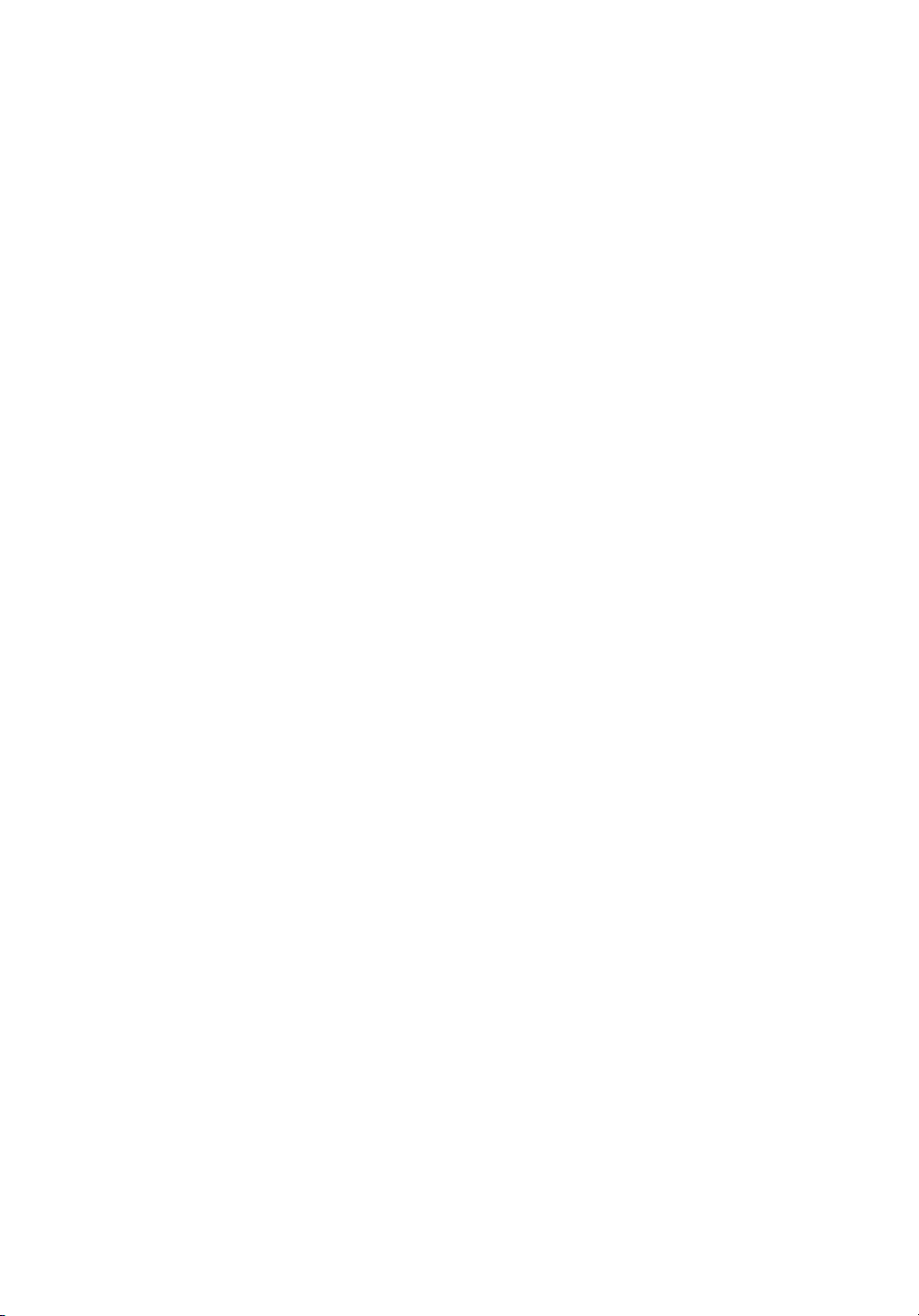
Réorganisation des pistes . . . . . . . . . . . . . . . . . . . . . . . . . . . . . . . . . . . . . . . . . . . 28
Changement de nom des pistes . . . . . . . . . . . . . . . . . . . . . . . . . . . . . . . . . . . . 29
Duplication de pistes . . . . . . . . . . . . . . . . . . . . . . . . . . . . . . . . . . . . . . . . . . . . . . . 29
Suppression de pistes . . . . . . . . . . . . . . . . . . . . . . . . . . . . . . . . . . . . . . . . . . . . . . 29
Copie, coupage et collage de pistes . . . . . . . . . . . . . . . . . . . . . . . . . . . . . . . . . 29
Ajustement du mixage . . . . . . . . . . . . . . . . . . . . . . . . . . . . . . . . . . . . . . . . . . . . . 30
Mise en sourdine des pistes . . . . . . . . . . . . . . . . . . . . . . . . . . . . . . . . . . . . . . . . . 30
Isolation des pistes . . . . . . . . . . . . . . . . . . . . . . . . . . . . . . . . . . . . . . . . . . . . . . . . . 31
Utilisation de groupes de pistes . . . . . . . . . . . . . . . . . . . . . . . . . . . . . . . . . . . . . 31
Utilisation des fonctions Annuler et Répéter . . . . . . . . . . . . . . . . . . . . . 31
Utilisation de la fonction Annuler . . . . . . . . . . . . . . . . . . . . . . . . . . . . . . . . . . . 32
Annulation de toutes les modifications . . . . . . . . . . . . . . . . . . . . . . . . . . . . . 32
Utilisation de la fonction Répéter . . . . . . . . . . . . . . . . . . . . . . . . . . . . . . . . . . . 32
Effacement de l’historique des annulations . . . . . . . . . . . . . . . . . . . . . . . . . . 33
Lecture du projet . . . . . . . . . . . . . . . . . . . . . . . . . . . . . . . . . . . . . . . . . . . . . . . 33
Utilisation de la barre de transport . . . . . . . . . . . . . . . . . . . . . . . . . . . . . . . . . . 33
Utilisation des options de lecture . . . . . . . . . . . . . . . . . . . . . . . . . . . . . . . . . . . 33
Utilisation du métronome . . . . . . . . . . . . . . . . . . . . . . . . . . . . . . . . . . . . . . . . . . 35
Utilisation de la fenêtre Mixeur . . . . . . . . . . . . . . . . . . . . . . . . . . . . . . . . . . 35
Affichage de la fenêtre du mixeur . . . . . . . . . . . . . . . . . . . . . . . . . . . . . . . . . . . 35
Enregistrement . . . . . . . . . . . . . . . . . . . . . . . . . . . . . . . . . . . . . . . . . . . . . . . . 37
Enregistrement audio. . . . . . . . . . . . . . . . . . . . . . . . . . . . . . . . . . . . . . . . . . . 37
Préparation à l’enregistrement . . . . . . . . . . . . . . . . . . . . . . . . . . . . . . . . . . . . . . 37
Enregistrement dans une piste vide . . . . . . . . . . . . . . . . . . . . . . . . . . . . . . . . . 38
Contrôle des niveaux audio . . . . . . . . . . . . . . . . . . . . . . . . . . . . . . . . . . . . . . . . . 39
Enregistrement de données MIDI . . . . . . . . . . . . . . . . . . . . . . . . . . . . . . . 39
Configuration d’un contrôleur MIDI pour l’enregistrement
dans une piste . . . . . . . . . . . . . . . . . . . . . . . . . . . . . . . . . . . . . . . . . . . . . . . . . . . . . 39
Enregistrement de données MIDI en temps réel . . . . . . . . . . . . . . . . . . . . . 40
Utilisation de l’enregistrement MIDI pas à pas . . . . . . . . . . . . . . . . . . . . . . . 40
Enregistrement et rendu des projets . . . . . . . . . . . . . . . . . . . . . . . . . . . . 41
Enregistrement d’un projet . . . . . . . . . . . . . . . . . . . . . . . . . . . . . . . . . . . . . 41
Spécification des emplacements des fichiers multimédias enregistrés . 42
Rendu des projets . . . . . . . . . . . . . . . . . . . . . . . . . . . . . . . . . . . . . . . . . . . . . . 42
Index . . . . . . . . . . . . . . . . . . . . . . . . . . . . . . . . . . . . . . . . . . . . . . . . . . . . . . . . . . . . i
2 | TABLE DES MATIÈRES
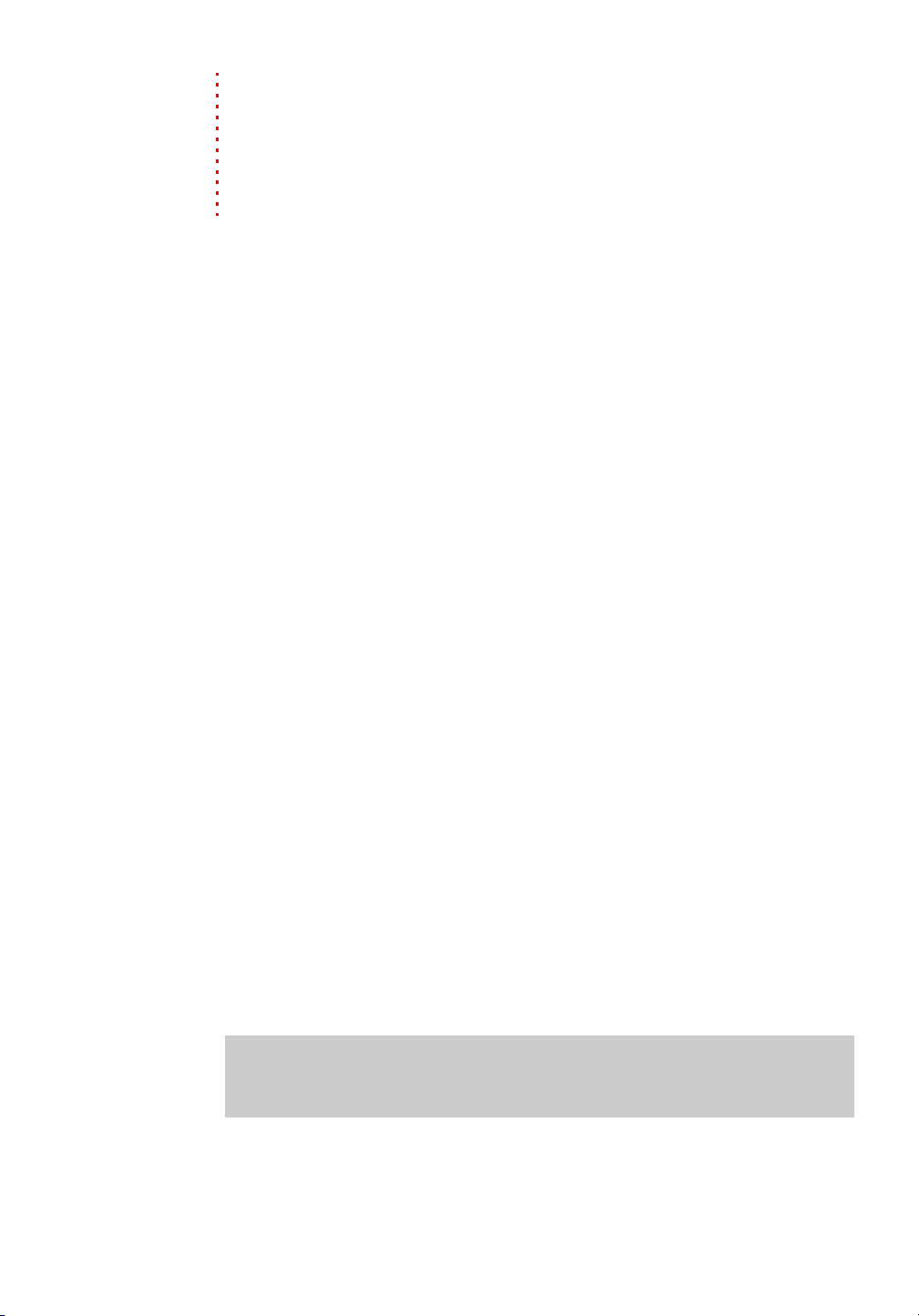
Chapitre 1
Introduction
Bienvenue dans le logiciel ACID Music Studio
Nous vous félicitons d’avoir acheté ACID® Music Studio™, une application
logicielle révolutionnaire pour Microsoft® Windows®. Avec ACID Music
Studio, vous pouvez créer de la bonne musique simplement en la
sélectionnant, en la peignant et en l’écoutant.
Configuration requise
Vous trouverez ci-après la configuration minimale requise pour utiliser le
logiciel ACID Music Studio :
• Microsoft Windows XP ou Windows Vista™
• Processeur 800 MHz (1 GHz si vous utilisez des fichiers vidéo)
• 200 Mo d’espace disque pour l’installation du programme
• RAM de 256 Mo
• Carte son compatible Microsoft Windows
• lecteur de DVD-ROM (pour l’installation)
• Graveur de CD (pour la gravure des CD uniquement)
• Microsoft DirectX® 9.0 ou version ultérieure.
Pour activer le logiciel, vous devez fournir vos informations
d’enregistrement à Sony Creative Software Inc.
Installation du logiciel ACID Music Studio
1.
Insérez le DVD-ROM dans le lecteur. L’écran d’installation apparaît
(si la lecture automatique des DVD-ROM est activée).
Dans le cas contraire, cliquez sur le bouton Démarrer et choisissez
Exécuter. Dans la boîte de dialogue Exécuter qui apparaît, entrez la
lettre du lecteur de DVD-ROM et ajoutez :\setup.exe. Cliquez sur OK
pour démarrer l’installation.
2.
Cliquez sur Installer. Le processus d’installation commence.
3.
Suivez les invites à l’écran pour installer la version appropriée du logiciel
sur votre ordinateur.
Remarque :
système d’exploitation Windows. Une fois Windows Installer installé,
vous êtes invité à redémarrer votre système.
Windows Installer est utilisé pour toutes les versions du
INTRODUCTION | 3
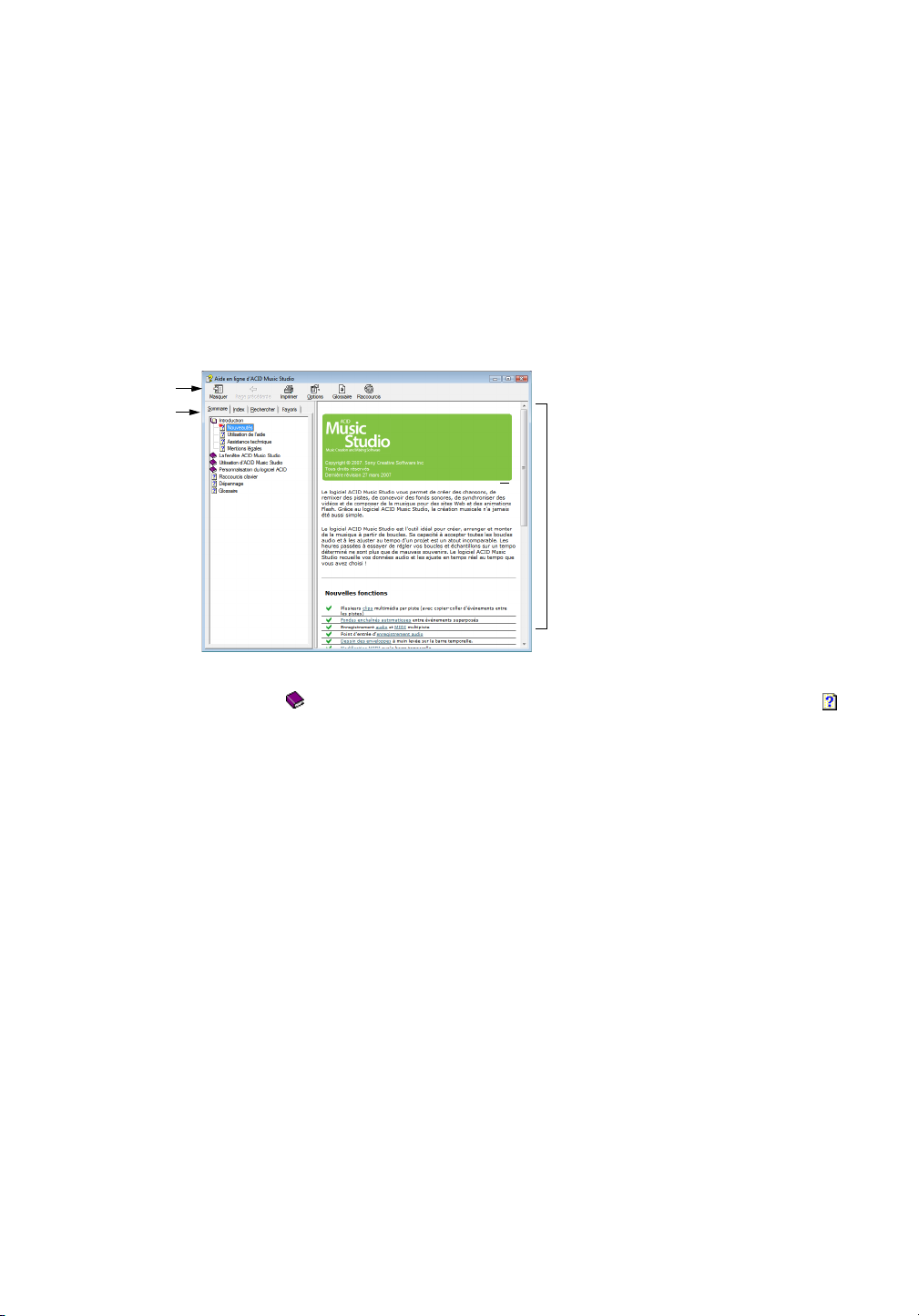
Utilisation de l’aide en ligne
Pour des informations plus détaillées sur l’application ACID, consultez l’aide. Vous avez
accès à deux types d’aide depuis l’application :
• Aide en ligne
• Didacticiels Astuce
Aide en ligne
Pour accéder à l’aide en ligne, allez dans le menu Aide et choisissez Sommaire et Index
ou appuyez sur la touche F1.
Barre
d’outils
Onglets
Volet d’information
L’ o n g l e t Sommaire contient la liste des rubriques d’aide disponibles. Cliquez deux fois
sur un livre fermé ( ) pour ouvrir les pages, puis cliquez sur une page de rubrique ( ).
L’ o n g l e t Index contient la liste complète des rubriques d’aide disponibles. Parcourez la
liste des rubriques disponibles ou entrez un mot dans la zone Entrez le mot clé à
rechercher pour rechercher rapidement les rubriques associées à ce mot. Sélectionnez
la rubrique puis cliquez sur Afficher.
L’ o n g l e t Rechercher permet d’entrer un mot clé et d’afficher toutes les rubriques de
l’aide en ligne contenant ce mot clé. Entrez un mot clé dans la zone Entrez le mot clé à
rechercher, puis cliquez sur Liste des rubriques. Sélectionnez une rubrique dans la
liste, puis cliquez sur Afficher.
L’ o n g l e t Favoris permet de conserver les rubriques souvent consultées dans un dossier
séparé. Pour ajouter une rubrique à vos favoris, cliquez sur Ajouter dans l’onglet Favoris.
4 | INTRODUCTION
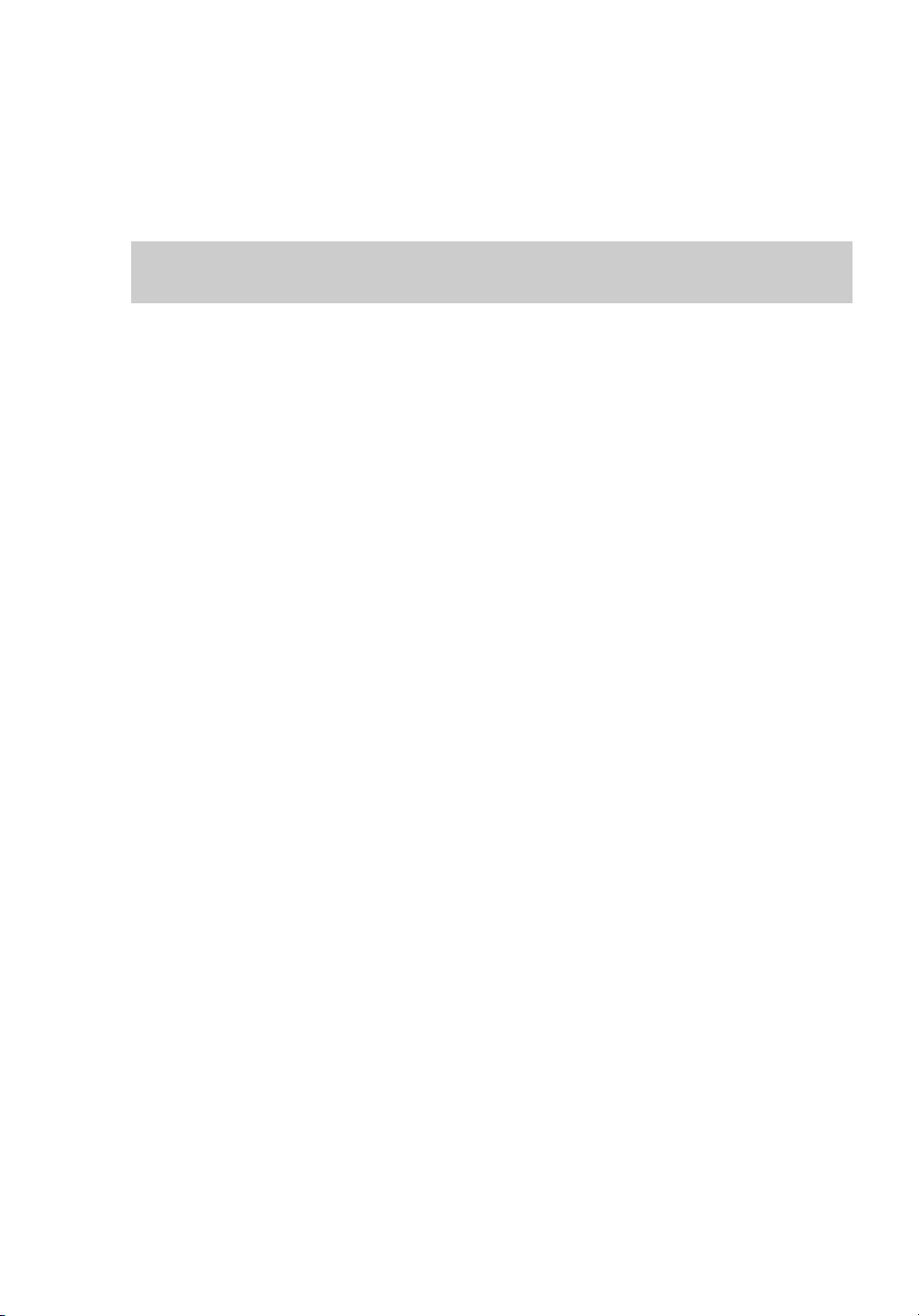
Didacticiels Astuce
Vous pouvez en apprendre plus sur les nombreuses fonctionnalités de ACID Music
Studio en utilisant les Didacticiels Astuce interactifs installés avec le logiciel.
Les Didacticiels Astuce s’affichent par défaut au démarrage de l’application. Toutefois,
vous pouvez y accéder à tout moment à partir du menu Aide en choisissant Astuce.
Conseil :
la case à cocher Afficher au démarrage en bas de la fenêtre des Didacticiels.
pour désactiver l’affichage automatique des Didacticiels Astuce, désactivez
Aide sur Internet
Des informations supplémentaires sont disponibles sur le site Internet de Sony Creative
Software Inc. Dans le menu Aide, choisissez Sony sur le Web, puis la page souhaitée
dans le sous-menu. Le logiciel lance votre navigateur Web et tente de se connecter à la
page choisie sur le site Internet de Sony.
INTRODUCTION | 5
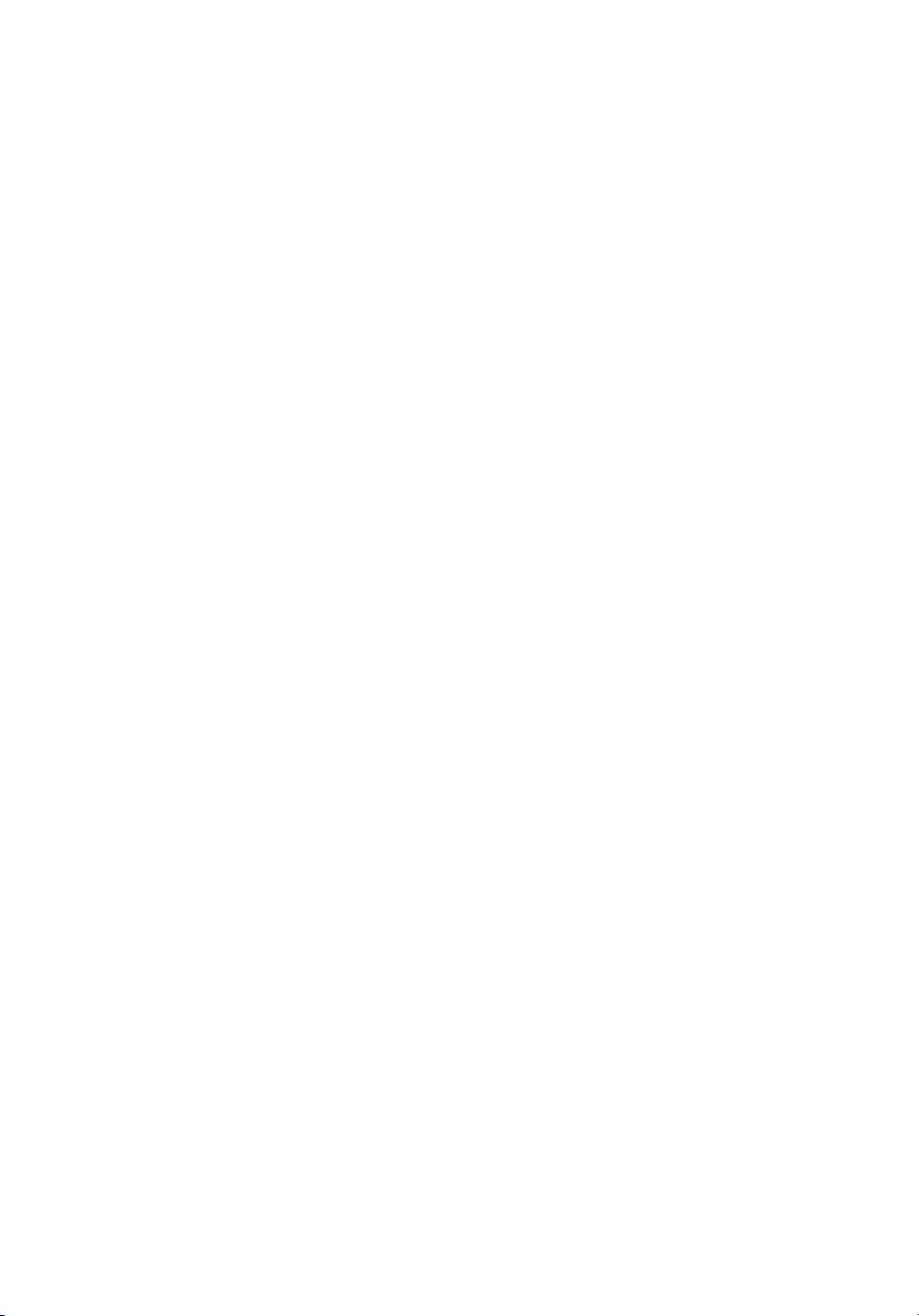
6 | INTRODUCTION
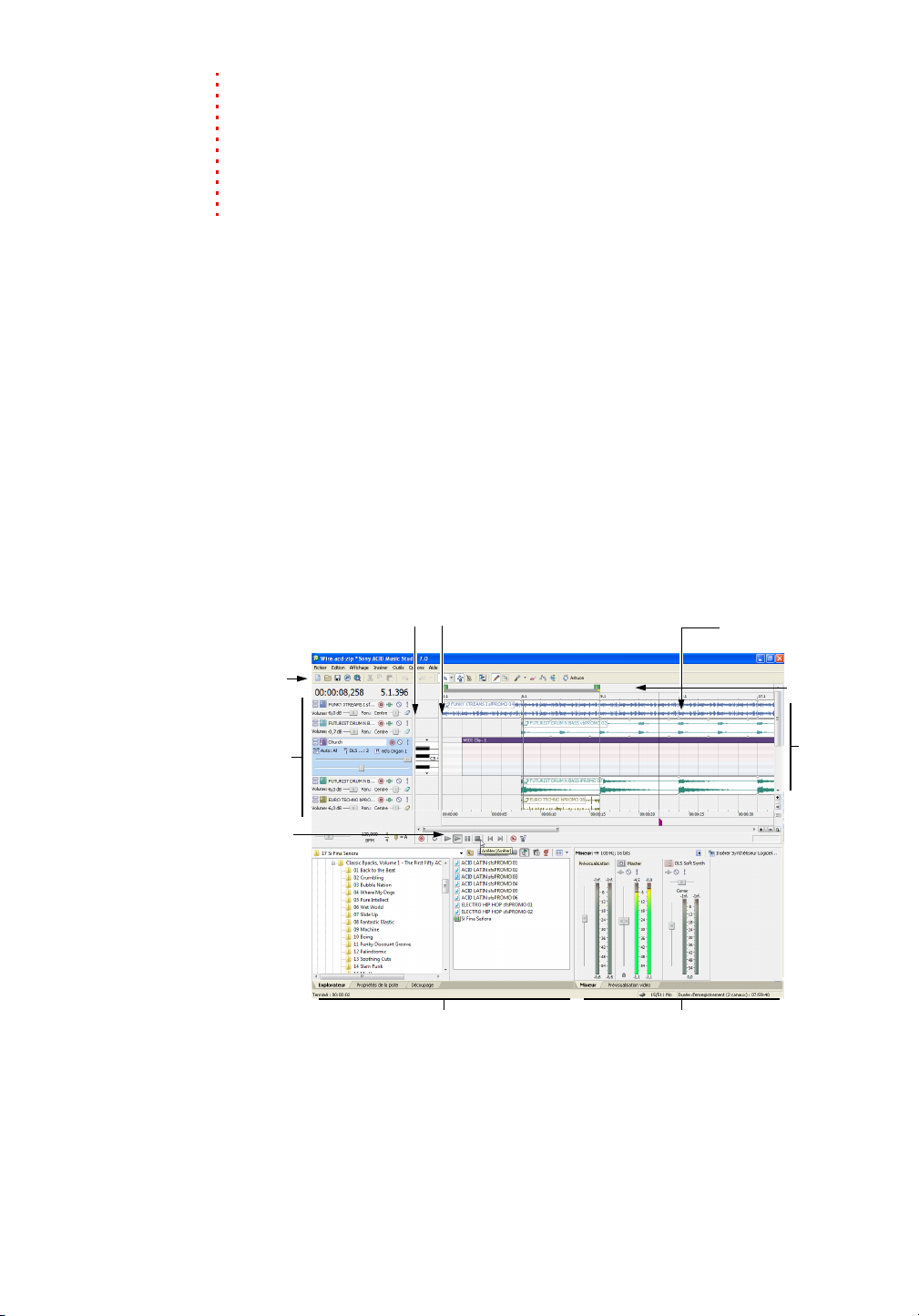
Chapitre 2
Présentation de la fenêtre de ACID
Présentation du logiciel ACID Music Studio
Le logiciel de création de musique ACID® Music Studio™ a été conçu pour
être puissant et souple tout en étant convivial. De nombreuses opérations,
commandes et touches de raccourci de ACID Music Studio sont communes
à d’autres applications de Sony Creative Software Inc.
Les sections suivantes fournissent un aperçu de la zone de travail de ACID
Music Studio.
Fenêtre principale
L’espace de travail de ACID Music Studio comporte trois zones principales :
la liste des pistes, l’affichage des pistes (ou barre temporelle) et la zone
d’ancrage de fenêtre. Les autres parties de l’interface sont les outils et les
fonctionnalités utilisés pour créer ou travailler dans un projet. Vous pouvez
redimensionner la liste des pistes, l’affichage des pistes et la zone d’ancrage
de fenêtre en faisant glisser les lignes de séparation entre elles.
Barre d’outils
Liste des
pistes
Barre de
transport
Barre d’outils
Séparateurs
Fenêtres Explorateur,
Propriétés de la piste et
Découpage
Barre temporelle
Fenêtres Mixeur et Prévisualisation vidéo
Barre de
marqueur
Affichage
des pistes
La barre d’outils permet d’accéder rapidement aux fonctions fréquemment
utilisées du logiciel ACID Music Studio.
PRÉSENTATION DE LA FENÊTRE DE ACID | 7
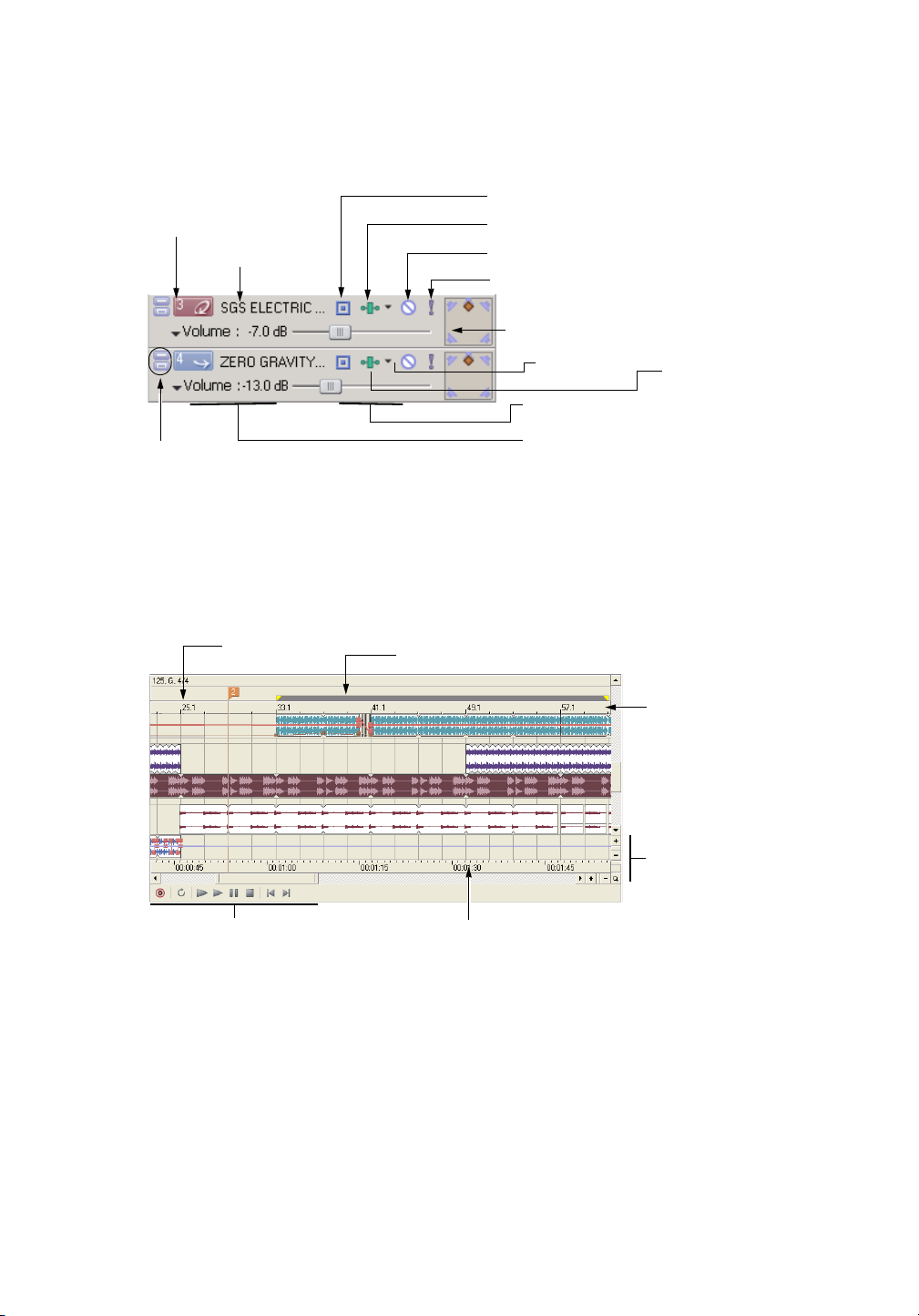
Liste des pistes
Cette liste identifie l’ordre des pistes dans votre projet et contient les commandes
des pistes.
Prêt à enregistrer
Numéro/type de piste
Nom de la piste
Effets de piste
Rendre muet
Solo
Sélectionneur de clip Dessiner
Sortie MIDI
Curseur de panoramique
Entrée MIDI
Boutons d’affichage
Curseur de volume
Affichage des pistes
Dans l’affichage des pistes, vous pouvez afficher et modifier les événements d’une
piste. Les événements s’affichent dans la zone de la barre temporelle. L’affichage des
pistes contient d’autres éléments décrits dans les sections ci-après.
Barre de boucle
Barre de
transport
Barre de marqueur
Barre de minutage
(si elle s’affiche)
Barre de
battement
Commandes
de zoom
Barre de marqueur
La barre de marqueur s’étend sur toute la longueur de votre projet et contient les
repères des marqueurs et des régions placés tout au long de la barre temporelle
du projet.
8 | PRÉSENTATION DE LA FENÊTRE DE ACID
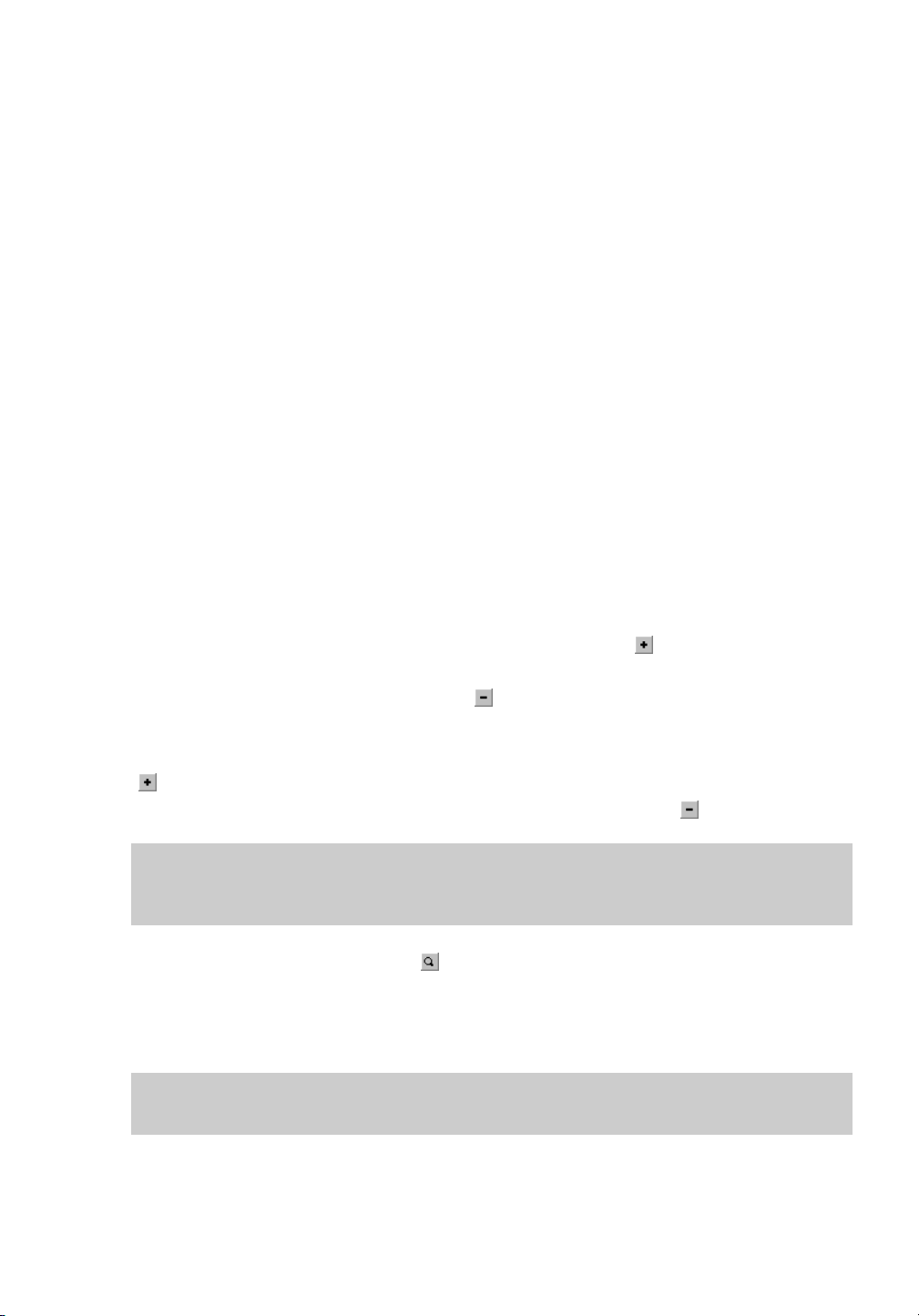
Barre de battement
La barre de battement permet de placer des événements en fonction du temps musical
des barres et des battements. Cette barre est fixe et n’est pas mise à jour lorsque vous
modifiez le tempo. Les événements des pistes conservent ainsi leur taille lorsque vous
ajustez le tempo.
Barre de minutage
La barre de minutage fournit une barre temporelle pour votre projet. Elle peut afficher
le temps réel dans de nombreux formats différents. Elle change avec le tempo, car le
nombre de battements et de battements par seconde du temps réel change également
avec le tempo.
Barre de transport
La barre de transport contient les boutons de lecture et de positionnement du curseur
fréquemment utilisés lorsque vous travaillez dans votre projet.
Commandes de zoom
Les commandes de zoom temporel se trouvent à droite de la barre de défilement
horizontale. Cliquez sur le bouton Zoom avant sur la durée ( ) pour augmenter le
grossissement horizontal du projet. Pour diminuer le niveau de grossissement, cliquez
sur le bouton Zoom arrière sur la durée ().
Les commandes de réglage de hauteur de piste dédiées se trouvent directement sous
la barre de défilement verticale. Cliquez sur le bouton Augmenter la hauteur de piste
( ) pour augmenter le grossissement vertical du projet. Pour diminuer le niveau de
grossissement, cliquez sur le bouton Réduire la hauteur de piste ().
Remarque :
vous pouvez cliquer deux fois sur les barres de défilement horizontale et
verticale pour régler le zoom afin d’afficher le projet de manière aussi complète que
possible (horizontalement ou verticalement).
Cliquez sur le bouton Outil Zoom ( ) situé dans l’angle de l’affichage des pistes pour
modifier temporairement le pointeur en outil Zoom. Une fois la zone de l’affichage des
pistes que vous souhaitez agrandir sélectionnée, le curseur reprend la fonction de
l’outil précédemment actif.
Remarque :
vous pouvez cliquer deux fois sur l’outil Zoom pour ajuster le zoom
horizontal et vertical afin d’afficher le projet de manière aussi complète que possible.
PRÉSENTATION DE LA FENÊTRE DE ACID | 9
